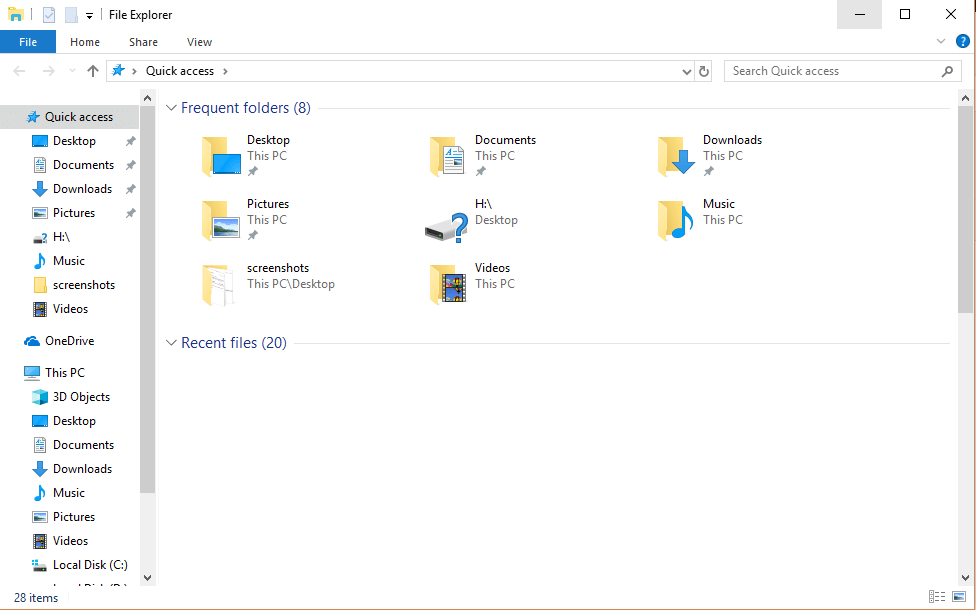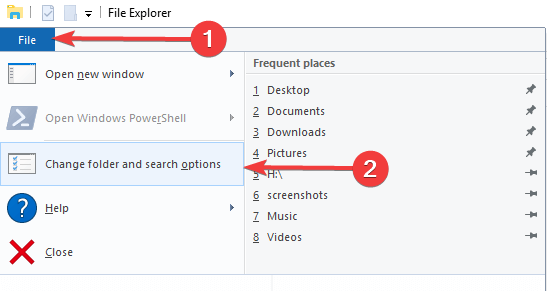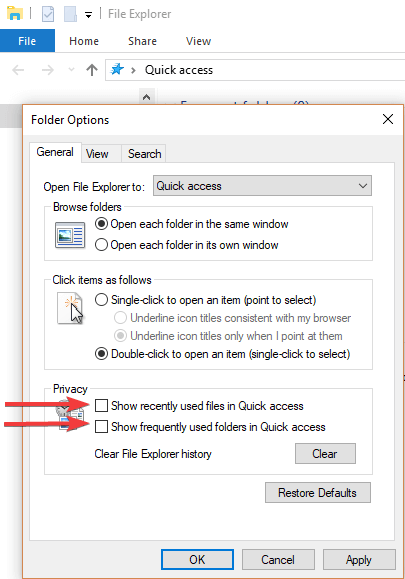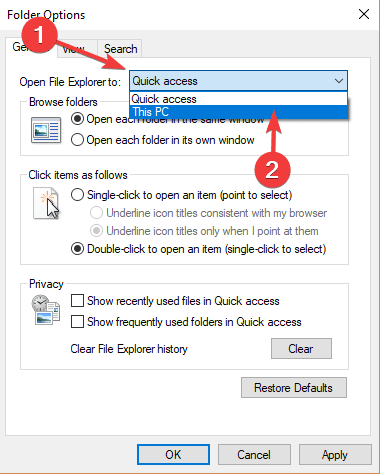Slik deaktiverer du rask tilgang i Windows 10 på bare ett minutt
Selv om Microsoft implementerte Quick Access for å legge til et ekstra alternativ for brukerne sine, hater mange av dem det og vil ikke at det skal vises.
Hvis du vil bla gjennom denne PC-en, må du utvide den i venstre rute for å få lettere tilgang til datamaskinens stasjoner.
Hvis du vil deaktivere rask tilgang, følger du trinnene nedenfor.
Opplæring om hvordan du deaktiverer rask tilgang
Deaktivering av hurtig tilgang i File Explorer er ikke en vanskelig oppgave. Her er trinnene du må følge:
- Trykk på Windows-logotasten + E på tastaturet for å åpne File Explorer
- Klikk på Fil > velg Endre mapper og søkealternativer
- Fjern avmerkingen i boksene ved siden av Vis nylig brukte filer i Rask tilgang og Vis ofte brukte mapper i Rask tilgang
- Bytt Åpne File Explorer til denne PCen hvis du vil fjerne Quick Access helt
Vi håper at vår hurtige guide om hvordan du deaktiverer rask tilgang i Windows 10, hjalp deg.